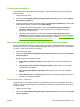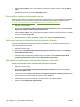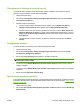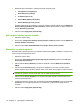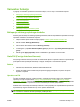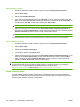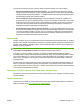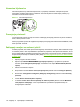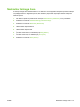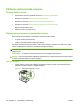HP LaserJet M9040 / M9050 MFP - User guide
3. Nastavitve lahko spreminjate v naslednjih pojavnih menijih ali poljih:
●
Configuration (Konfiguracija)
●
Host Name (Ime gostitelja)
●
IP Address (Naslov IP)
●
Subnet Mask (Maska podomrežja)
●
Default Gateway (Privzeti prehod)
Če želite spremeniti še več nastavitev v vdelanem spletnem strežniku, kliknite možnost Additional
Network Settings (Dodatne omrežne nastavitve). Vdelani spletni strežnik se odpre na izbranem
zavihku Networking (Omrežja).
4. Kliknite možnost Apply Now (Uporabi zdaj).
Kako odpreti vdelani spletni strežnik
1. Odprite HP Printer Utility.
2. Na seznamu Configuration Settings (Konfiguracijske nastavitve) izberite možnost Additional
Settings (Dodatne nastavitve).
3. Kliknite možnost Open Embedded Web Server (Odpri vdelani spletni strežnik).
Nastavitev e-poštnih opozoril
Nastavite lahko e-poštna opozorila, ki jih prejmete ob določenih dogodkih v tiskalniku, na primer ko je
raven tonerja v tiskalni kartuši že nizka.
1. Odprite HP Printer Utility.
2. Na seznamu Configuration Settings (Konfiguracijske nastavitve) izberite možnost E-mail
Alerts (E-poštna opozorila).
3. Kliknite zavihek Server (Strežnik) in vpišite ime strežnika v okence SMTP Server (Strežnik
SMTP).
4. Kliknite zavihek Destination (Cilj), nato gumb za dodajanje (+) in vnesite e-poštne naslove,
številke mobilnih naprav ali URL-je spletnih strani, kamor želite, da se pošljejo e-poštna opozorila.
OPOMBA: Če vaš tiskalnik podpira e-poštne sezname, lahko za določene dogodke ustvarite
sezname za opozorila, in sicer na isti način, kot ste dodali e-poštne naslove.
5. Kliknite zavihek Events (Dogodki) in na seznamu definirajte dogodke, za katere želite, da so
poslana e-poštna opozorila.
6. Preizkusite nastavitev opozoril tako, da kliknete zavihek Server (Strežnik) in nato možnost Test
(Preizkusi). Če je konfiguracija pravilna, se na definirane e-poštne naslove pošlje vzorčno
sporočilo.
7. Kliknite možnost Apply Now (Uporabi zdaj).
170 Poglavje 11 Upravljanje in vzdrževanje SLWW